
КАТЕГОРИИ:
Архитектура-(3434)Астрономия-(809)Биология-(7483)Биотехнологии-(1457)Военное дело-(14632)Высокие технологии-(1363)География-(913)Геология-(1438)Государство-(451)Демография-(1065)Дом-(47672)Журналистика и СМИ-(912)Изобретательство-(14524)Иностранные языки-(4268)Информатика-(17799)Искусство-(1338)История-(13644)Компьютеры-(11121)Косметика-(55)Кулинария-(373)Культура-(8427)Лингвистика-(374)Литература-(1642)Маркетинг-(23702)Математика-(16968)Машиностроение-(1700)Медицина-(12668)Менеджмент-(24684)Механика-(15423)Науковедение-(506)Образование-(11852)Охрана труда-(3308)Педагогика-(5571)Полиграфия-(1312)Политика-(7869)Право-(5454)Приборостроение-(1369)Программирование-(2801)Производство-(97182)Промышленность-(8706)Психология-(18388)Религия-(3217)Связь-(10668)Сельское хозяйство-(299)Социология-(6455)Спорт-(42831)Строительство-(4793)Торговля-(5050)Транспорт-(2929)Туризм-(1568)Физика-(3942)Философия-(17015)Финансы-(26596)Химия-(22929)Экология-(12095)Экономика-(9961)Электроника-(8441)Электротехника-(4623)Энергетика-(12629)Юриспруденция-(1492)Ядерная техника-(1748)
Запросы. Обычно с документом в программах можно делать все, что угодно, пока не настала пора его сохранять
 |
Таблицы.
Особенности таблиц БД.
Обычно с документом в программах можно делать все, что угодно, пока не настала пора его сохранять. Испортив неаккуратными действиями исходный документ, можно отказаться от сохранения и вернуться к работе с прежней копией. В БД это не так.
Таблицы БД не являются самостоятельными документами. Сама база – это документ. Ей соответствует файл на диске, и можно сделать его копию. Структура таблиц – тоже документ. В некоторых системах она имеет отдельный файл, а в некоторых (и в Access в том числе) такого файла нет, а структура таблиц входит в состав общего файла БД. При изменении структуры таблицы СУБД всегда выдает запрос на сохранение изменений.
Но содержимое таблиц – совсем другое дело. Его нельзя сохранить принудительной командой или, наоборот, отказаться от его сохранения. Все изменения в таблицах сохраняются автоматически в режиме реального времени. Это означает, что пока мы работаем с таблицей, происходит ее непрерывное сохранение. Как только заканчивается ввод данных в одно поле и происходит переход к следующему полю, данные немедленно записываются на жесткий диск. Поэтому, экспериментируя с таблицами, надо помнить, что все изменения, которые вносятся в их содержание, имеют необратимый характер. Эта особенность СУБД требует аккуратного отношения к работе с таблицами. Для экспериментов нужно создавать отдельные копии базы или таблицы и работать с ними.
Необходимость сохранения информации в режиме реального времени обусловлена следующими причинами:
- Надежность и безопасность данных. Если утрачен документ, созданный в текстовом процессоре или графическом редакторе, то последствия этого можно оценить затратами времени, необходимого для его воспроизведения. Утрата же БД может привести к остановке целой отрасли промышленности т иметь глобальные последствия. Существуют БД, от которых зависит движение транспорта, работа банков и промышленных предприятий. Есть БД, содержащие жизненно важные сведения медицинского характера. Создатели БД не могут полагаться на то, что конкретный пользователь не забудет своевременно дать команду «Сохранить». Они учитывают и то, что во время работы может произойти аварийное отключение электричества. Ни при каких условиях информация не должна теряться. Поэтому все изменения данных немедленно и автоматически сохраняются на диске.
|
|
|
- Совместное использование БД. СУБД должна учитывать, что с базами могут одновременно работать много людей. Если бы с базами работали как с документами в текстовом процессоре, то один человек, открывший файл для редактирования, монополизировал бы этот файл и блокировал бы к нему доступ других пользователей до тех пор, пока файл не будет закрыт и сохранен. В БД один пользователь, вносящий изменения в базу, блокирует только 1 запись, с которой он работает, причем ненадолго. Например, известно, что службы автоинспекции имеют БД угнанных автомобилей. Тот факт, что где-то в центральной службе идет ввод новых записей об угнанных автомобилях, не мешает инспекторам на местах обращаться к базе по компьютерной сети и наводить необходимые справки. Как только ввод очередной записи завершается, она становится доступной всем инспекторам для просмотра, а некоторым (кому это положено по должности) и для редактирования.
Создание таблиц.
Таблицы – основные объекты БД. Без запросов, форм и проч. Можно обойтись, но если нет таблицы, то данные некуда записывать, а, значит, нет и базы.
 |
Создание таблицы состоит в задании ее полей и назначении их свойств. Создание таблицы начинается со щелчка на кнопке Создать в окне База данных. В появившемся окне Новая таблица надо выбрать способ создания таблицы.
|
|
|
Есть несколько способов создания новой таблицы, отличающихся уровнем автоматизации:
- Импорт таблиц. Это самый «автоматичный» способ. Он состоит в импорте таблиц из другой базы, может быть даже созданной в другой системе. В зависимости от обстоятельств из импортируемой таблицы может поступить структура полей, их названия и свойства, а также и содержимое базы. Если что-то импортируется не так, как нужно, необходимые правки вносят вручную.
- Связь с таблицами. Этот способ используется в тех случаях, когда речь идет о чужой таблице, которая находится на удаленном сервере и которую нельзя импортировать целиком.
- Мастер таблиц. Этим способом пользуются опытные разработчики. Мастер – это программа, ускоряющая создание структуры таблицы. Мастер задает ряд вопросов, и руководствуясь полученными ответами, создает структуру таблицы автоматически.
-  Режим таблицы. Открывает заготовку, в которой все поля имеют формальные имена Поле1, Поле2,… и один стандартный текстовый тип. Такую таблицу можно сразу заполнять информацией.
Режим таблицы. Открывает заготовку, в которой все поля имеют формальные имена Поле1, Поле2,… и один стандартный текстовый тип. Такую таблицу можно сразу заполнять информацией.
- Конструктор – наиболее универсальный ручной метод. В этом режиме можно самостоятельно задать имена полей, выбрать их тип и настроить свойства. Закончив создание структуры, можно щелкнуть на кнопке Вид на панели инструментов и перейти в режим таблицы для заполнения ее данными.
 |
Приемы работы с таблицами.
 |
С таблицей можно работать обычными приемами управления с помощью мыши.
Перемещение по таблице осуществляется с помощью клавиш [Tab], [Ctrl]-[Home], [Ctrl]-[End], управления курсора или с помощью кнопок перехода или поля Номер записи, которые расположены в строке состояния в нижней части окна:  - в начало таблицы;
- в начало таблицы;  - в конец таблицы;
- в конец таблицы;  - на одну запись назад;
- на одну запись назад;  - на одну запись вперед;
- на одну запись вперед;  - на новую запись.
- на новую запись.

Каждая запись имеет слева кнопку – маркер записи. Щелчок на нем выделяет всю запись и готовит ее к копированию, перемещению, удалению с помощью команд меню Правка. Щелчок правой кнопкой откроет контекстное меню для операций с записью.
|
|
|

Щелчок по маркеру таблицы выделяет всю таблицу и готовит ее для обработки. Правый щелчок вызывает контекстное меню для операций с таблицей в целом.
Столбец выделяется щелчком на заголовке. Если содержимое столбца не полностью умещается в ячейке таблицы, его можно расширить перетаскиванием границы или двойным щелчком по границе между столбцами. В контекстном меню столбца содержатся команды для операций со столбцами: сортировка данных, установка нужной ширины столбца, поиск требуемых данных в столбце, добавление нового столбца и т.д. Команда Скрыть столбцы не удаляет столбцы из базы, а только не отображает их на экране. Чтобы снова отобразить скрытый столбец надо навести указатель мыши на границу между столбцами в том месте, где был скрыт столбец, и выполнить двойной щелчок.
Можно проводить поиск информации в таблице. Для этого надо установить курсор в поле, в котором будет выполняться поиск, и щелкнуть на кнопке  (Найти) на панели инструментов. Откроется окно Поиск и замена. В поле Образец надо ввести значение, которое следует найти. Для этого можно использовать подстановочные знаки (маску):
(Найти) на панели инструментов. Откроется окно Поиск и замена. В поле Образец надо ввести значение, которое следует найти. Для этого можно использовать подстановочные знаки (маску):
- «*» - любой символ в начале или в конце
- «?» - любой символ в любом месте
- «[ ]» - любой символ из заключенных в скобки (например, маска b[ae]ll найдет ball, bell, но не bill)
- «!» - любой символ, кроме заключенных в скобки (например, b[!ae]ll найдет bill, bull, но не ball, bell)
- «-» - любой символ из диапазона (например, b[a-c]d найдет bad, bbd, bcd)
- «#» - любая цифра.
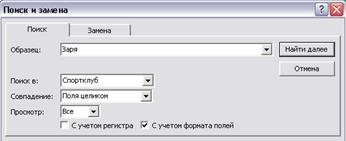 |
После задания образца для поиска надо задать остальные параметры поиска и щелкнуть на кнопке Найти далее. Если заданное значение будет найдено, оно выделится цветом. Чтобы продолжить поиск, надо снова щелкнуть на кнопке Найти далее. Если данных больше не будет найдено, программа выдаст об этом соответствующее сообщение.
Вкладка Замена этого окна позволяет не только найти какую-либо информацию, но и заменить ее на другую.
Создание связей между таблицами.
 Основные преимущества СУБД реализуются при работе не с отдельными таблицами, а с группами взаимосвязанных таблиц. Для создания связей между таблицами Access имеет специальное диалоговое окно Схема данных. Открывается оно командой Сервис/Схема данных или щелчком на кнопке
Основные преимущества СУБД реализуются при работе не с отдельными таблицами, а с группами взаимосвязанных таблиц. Для создания связей между таблицами Access имеет специальное диалоговое окно Схема данных. Открывается оно командой Сервис/Схема данных или щелчком на кнопке  на панели инструментов. Если ранее никаких связей не было, то одновременно с окном Схема данных открывается окно Добавление таблицы, в котором можно выбрать нужные таблицы для включения в структуру межтабличных связей. Если связи уже были заданы, то для введения в схему новой таблицы надо щелкнуть правой кнопкой мыши на схеме данных и в контекстном меню выбрать пункт Добавить таблицу.
на панели инструментов. Если ранее никаких связей не было, то одновременно с окном Схема данных открывается окно Добавление таблицы, в котором можно выбрать нужные таблицы для включения в структуру межтабличных связей. Если связи уже были заданы, то для введения в схему новой таблицы надо щелкнуть правой кнопкой мыши на схеме данных и в контекстном меню выбрать пункт Добавить таблицу.
|
|
|
Связь между таблицами устанавливают путем перетаскивания имени поля из одной таблицы в другую на соответствующее ему связанное поле. При этом откроется окно Связи, в котором можно задать свойства образующейся связи.
 |
Флажок Обеспечение целостности данных позволяет защититься от случаев удаления записей из одной таблицы, при которых связанные с ними данные других таблиц останутся без связи.
 Флажки Каскадное обновление связанных полей и Каскадное удаление связанных записей обеспечивают одновременное обновление или удаление данных во всех подчиненных таблицах при их изменении в главной таблице. Например, если в списке сотрудников числится Соколова, и она, выйдя замуж, сменила фамилию на Воронова, то надо будет сделать только одно изменение в поле Фамилия в одной таблице. В остальных таблицах изменения произойдут автоматически.
Флажки Каскадное обновление связанных полей и Каскадное удаление связанных записей обеспечивают одновременное обновление или удаление данных во всех подчиненных таблицах при их изменении в главной таблице. Например, если в списке сотрудников числится Соколова, и она, выйдя замуж, сменила фамилию на Воронова, то надо будет сделать только одно изменение в поле Фамилия в одной таблице. В остальных таблицах изменения произойдут автоматически.
Окно Схема данных наглядно отображает связи между таблицами. Для удаления связи надо щелкнуть правой кнопкой мыши на линии связи и в контекстном меню выбрать команду Удалить.
Запросы – это специальные структуры, предназначенные для обработки данных базы.
Предположим, на крупном предприятии есть огромная БД Кадры, в которой содержатся подробнейшие сведения о каждом сотруднике. Там может быть и конфиденциальная информация. Все данные хранятся в базовых таблицах. Работать с ними могут разные подразделения предприятия, и всем им нужны разные данные. Не все то, что положено знать службе безопасности предприятия, должно быть доступно главному врачу, и наоборот. Поэтому доступ пользователей к базовым таблицам закрывают.
Для доступа к данным есть другое, более гибкое и удобное средство – запросы. Для одной и той же таблицы можно создать множество разных запросов, и каждый из них сможет извлекать из таблицы лишь малую часть информации, но именно ту часть, которая в данный момент необходима. Например, у сотрудника бухгалтерии должен быть запрос, по которому можно определить, сколько дней в году по болезни отсутствовал работник, но у него не должно быть запроса, позволяющего узнать, чем он болел и где лечился, а у главного врача такой запрос должен быть.
В результате работы запроса из общей исходной базы формируется результирующая таблица, содержащая часть общей информации, соответствующую запросу. При создании результирующей таблицы можно не только выбирать информацию из БД, но и обрабатывать ее (сортировать, фильтровать, объединять, разделять, изменять). При этом никаких изменений в базовых таблицах может не происходить.
При создании таблиц нет возможности вставить новую запись между другими. Записи всегда добавляются только в конец базы. Но в упорядочивании таблиц нет необходимости, потому что для этого существуют запросы. Совершенно неважно, под каким номером внесена в таблицу та или иная запись. Если ее надо видеть в строго определенном месте (например, рядом с аналогичными), значит надо создать запрос, который сгруппирует записи по заданному признаку.
Как и другие объекты Access, запросы можно создавать автоматически, с помощью мастера или вручную.
Для создания запросов к БД существует специальный язык запросов SQL (Structured Query Language) – структурированный язык запросов. Пользователи Access могут позволить себе не изучать этот язык, т.к. вместо него в Access есть простое средство, которое называется бланком запроса по образцу. С его помощью можно сформировать запрос простыми приемами, перетаскивая элементы запроса между окнами.
|
|
|
|
|
Дата добавления: 2015-05-09; Просмотров: 466; Нарушение авторских прав?; Мы поможем в написании вашей работы!